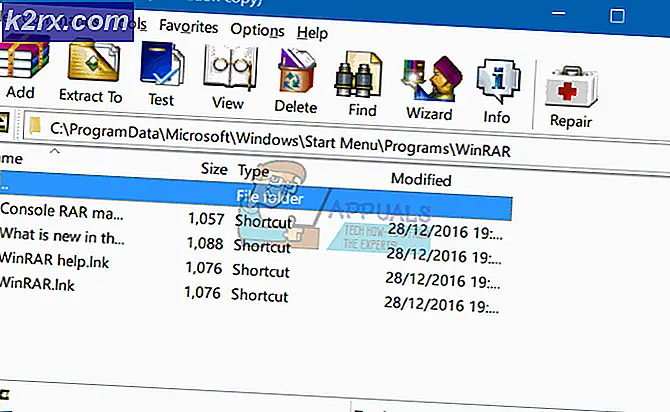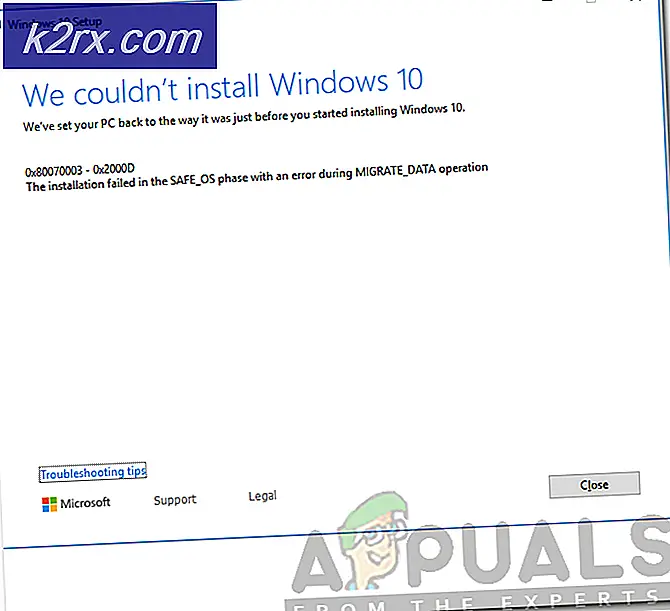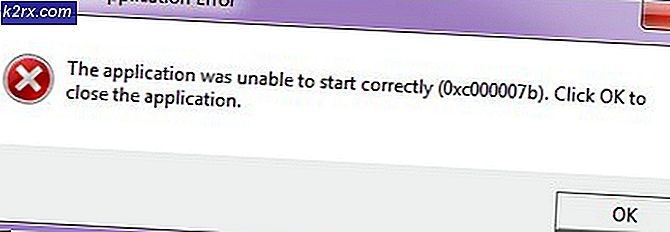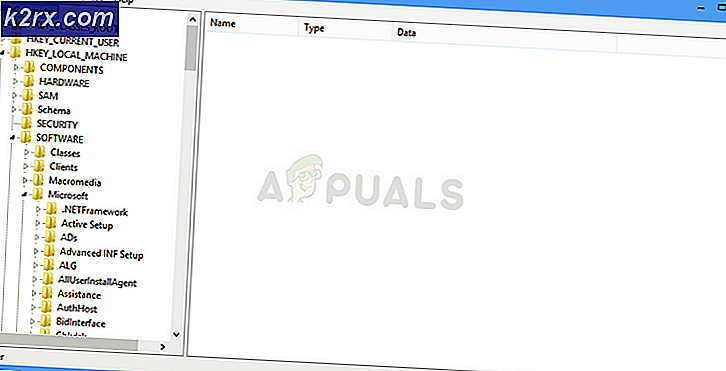BESTE TIPS - Blackberry Messaging Shortcuts
BlackBerry er brukt av mange profesjonelle og hjemmebrukere. En ting som har bugged meg, er alltid den vanskelige tilnærmingen til meldingen, på et tidspunkt, selv om dette ikke er for meg fordi det i stor grad påvirket min effektivitet i mine normale arbeidsdager, flimrende tommelen min over pekefeltet og bla, .. bla .. og bla gjennom meldingene. Vel, her er det jeg har lært å slutte å rulle!
Nedenfor er listen over nyttige snarveier kombinert for å øke effektiviteten
Blackberry Messaging Shortcuts
PRO TIPS: Hvis problemet er med datamaskinen eller en bærbar PC / notatbok, bør du prøve å bruke Reimage Plus-programvaren som kan skanne arkiver og erstatte skadede og manglende filer. Dette fungerer i de fleste tilfeller der problemet er oppstått på grunn av systemkorrupsjon. Du kan laste ned Reimage Plus ved å klikke herTrykk 'C' for å skrive en ny e-post
Trykk 'R' for å svare eller 'L' for å svare på alle på den merkede meldingen
Trykk 'F' for å videresende den merkede meldingen
Trykk 'T' for å hoppe over til toppen av meldingslisten og trykk 'B' for å hoppe over til bunnen
Du kan flytte en side om gangen ved å bruke Space eller Shift + Space.
Trykk på 'P' for å hoppe over til begynnelsen av forrige dag og 'N' for å hoppe over til begynnelsen av neste dag
Når du har en tråd med meldinger, bruk 'J' og 'K' for å navigere deg fra en melding til den neste
Trykk 'U' for å finne uleste meldinger. Du kan også bytte ulest status for en melding ved å bruke Alt + U
Vil du se sendte meldinger? Alt + O er din venn (tenk 'Utgående')
Alt + S tar deg til SMS-meldinger hvis du bruker en kombinert visning i dine meldinger.
Til slutt kan du bruke 'Jeg' som en snarvei for å sende en melding.
Når du skriver meldinger:
Bruk mellomromstasten to ganger for å opprette en fullstopp. Hvis du er i et e-postfelt, vil den første gang du trykker Space, gi deg et '@' -symbol. Hver påfølgende press vil gi deg en prikk '.'. I et webside-felt vil Space-nøkkelen bare gi deg en prikk for hvert trykk.
BlackBerry har en automatisk korrigerende funksjon som gjør det mulig å ordne ordentlige ord uten å måtte kaste om med Alt og prøve å finne apostrof-nøkkelen. Skriv inn og det vil automatisk rette seg til deg når du trykker på plass. I noen tilfeller vil det avtalte ordet se ut som et annet ord, og vil ikke automatisk korrigere, for eksempel dårlig i stedet for det jeg vil. For å automatisk korrigere til, skal jeg skrive inn i stedet. Det samme gjelder for (vi), hel, han vil, vil ikke (vil ikke), burde ikke (burde ikke), wer (vi er) og så videre. Du får ideen.
Du kan også sende mobilnummer og PIN-kode i en melding hvis du vil at folk skal ha det. Bare skriv mynumber og mypin i meldingen, og den vil automatisk korrigere for deg.
Det er mange flere skjulte snarveier i BlackBerry når du bruker kalenderen, kontakter, bilder, musikkspiller osv.
PRO TIPS: Hvis problemet er med datamaskinen eller en bærbar PC / notatbok, bør du prøve å bruke Reimage Plus-programvaren som kan skanne arkiver og erstatte skadede og manglende filer. Dette fungerer i de fleste tilfeller der problemet er oppstått på grunn av systemkorrupsjon. Du kan laste ned Reimage Plus ved å klikke her